
时间:2020-11-27 21:54:11 来源:www.win10xitong.com 作者:win10
今天小编的电脑就发生了win10系统如何切换独立显卡的问题,我们经过一些访问发现其实很多用户都遇到了win10系统如何切换独立显卡的问题,如果你不想找其他人来帮忙,小编先给大伙说说简单的措施:1、由于小编电脑上用的是英伟达的显卡,所有下面就以切换使用英伟达独显为例。打开控制面板,点击"硬件和声音"。2、选择下方的"NVIDIA控制面板"即可很快速的解决了。下面的文章就是彻头彻尾讲解win10系统如何切换独立显卡的具体解决手法。
推荐系统下载:win10专业版
win10系统中如何切换独立显卡
1.由于NVIDIA的显卡用于小型系列电脑,以下是切换到NVIDIA单显示器的示例。打开控制面板,点击“硬件和声音”。
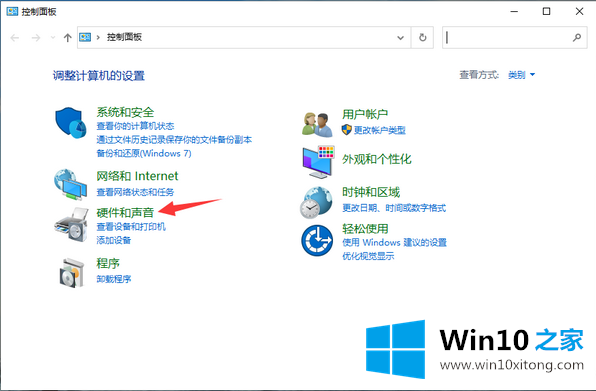
2.选择下面的“英伟达控制面板”。
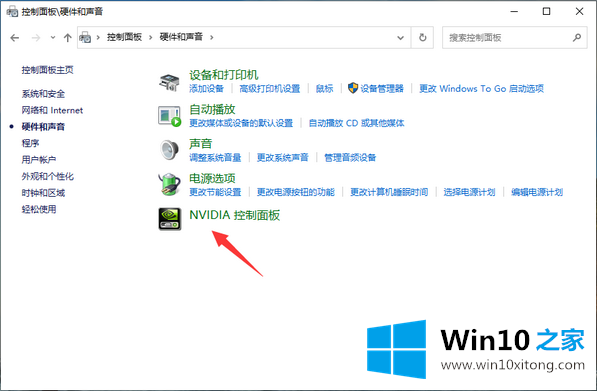
3.在英伟达控制面板中选择“管理3D设置”。
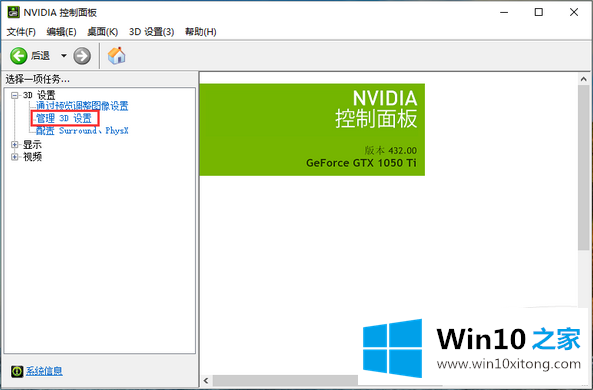
4.在“全局设置”下,您可以通过选择“高性能NVIDIA”处理器来切换到独立显卡。
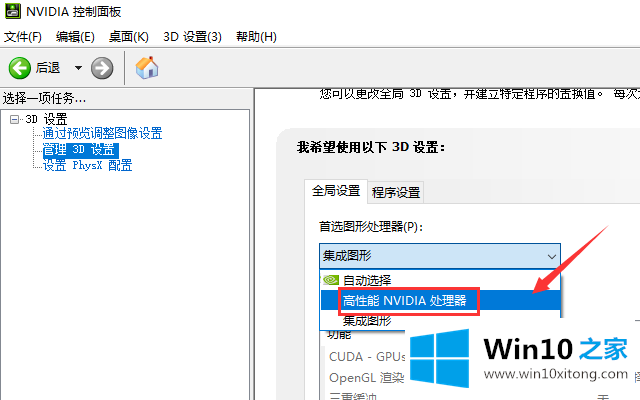
如果在控制面板中找不到独立显卡的控制面板,很可能是独立显卡的驱动没有安装成功,所以重新安装显卡驱动。
有关win10系统如何切换独立显卡的具体解决手法的内容在以上文章中就非常清楚的讲解了,谢谢大家对本站的关注和支持。